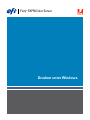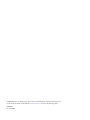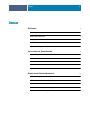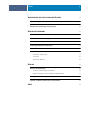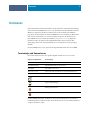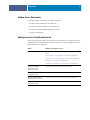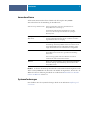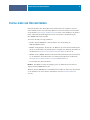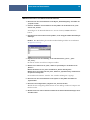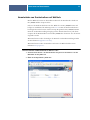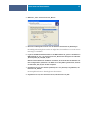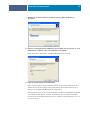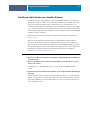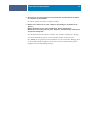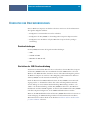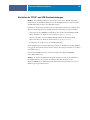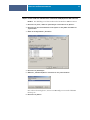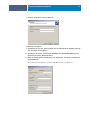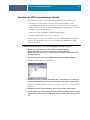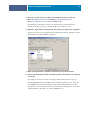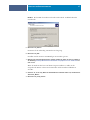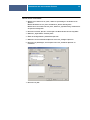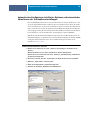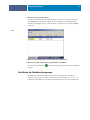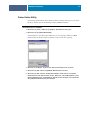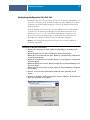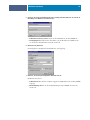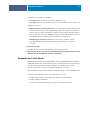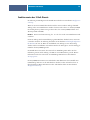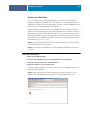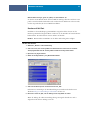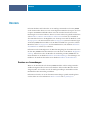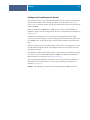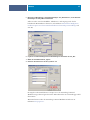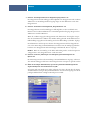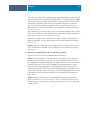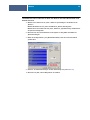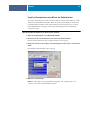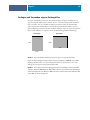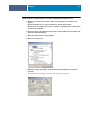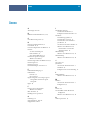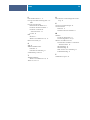Xerox DocuColor 5000 Installationsanleitung
- Typ
- Installationsanleitung

Fiery
®
EXP50 Color Server
Drucken unter Windows

© 2006 Electronics for Imaging, Inc. Die in dieser Veröffentlichung enthaltenen Informationen
werden durch den Inhalt des Dokuments
Rechtliche Hinweise
für dieses Produkt abgedeckt.
45055360
18. April 2006

INHALT
3
I
NHALT
E
INFÜHRUNG
5
Terminologie und Konventionen
5
Aufbau dieses Dokuments
6
Konfigurieren der Druckfunktionalität
6
Anwendersoftware
7
Systemanforderungen
7
I
NSTALLIEREN
DER
D
RUCKERTREIBER
8
Installieren mehrerer Druckertreiber per „Point and Print“
9
Herunterladen von Druckertreibern mit WebTools
11
Herunterladen von Druckertreibern vom Fiery EXP50
13
Installieren der Druckertreiber
14
Installieren und Verbinden von virtuellen Druckern
17
E
INRICHTEN
DER
D
RUCKVERBINDUNGEN
19
Druckverbindungen
19
Einrichten der SMB-Druckverbindung
19
Einrichten der TCP/IP- und LPR-Druckverbindungen
20
Einrichten der IPX-Druckverbindungen (Novell)
24
Einrichten von IPP-Verbindungen
26
I
NHALT

INHALT
4
K
ONFIGURIEREN
DER
INSTALLIERBAREN
O
PTIONEN
28
Manuelles Konfigurieren der installierbaren Optionen
28
Automatisches Konfigurieren installierter Optionen und automatisches
Aktualisieren der Druckoptionseinstellungen
30
D
RUCKDIENSTPROGRAMME
32
Verbindungskonfiguration für Job Monitor
32
Installieren der Druckdienstprogramme
33
Printer Delete Utility
34
Verbindungskonfiguration für Mail Port
35
Verwenden des E-Mail-Diensts
37
Funktionsweise des E-Mail-Diensts
38
Drucken mit E-Mail-Client 39
Job Control 40
Drucken mit Mail Port 41
D
RUCKEN
42
Drucken aus Anwendungen
42
Festlegen von Einstellungen und Drucken 43
Zugriff auf Druckoptionen ohne Öffnen der Einblendfenster 49
Festlegen und Verwenden eigener Seitengrößen
50
Erstellen von Dateien zum Drucken an anderen Orten
53
I
NDEX
55

EINFÜHRUNG
5
E
INFÜHRUNG
In diesem Dokument werden die Installation der Druckertreiber und Druckerbeschreibungs-
dateien für den Fiery EXP50 Color Server sowie das Einrichten der Druckfunktionalität auf
Windows-Computern beschrieben. Darüber hinaus werden verschiedene Druckdienst-
programme und das Drucken auf dem Fiery EXP50 Color Server beschrieben. Weitere Infor-
mationen über das Einrichten von Servern und Client-Computern für den Einsatz des
Fiery EXP50 Color Server enthält das Dokument
Konfiguration und Setup
. Allgemeine
Informationen über die Arbeit mit der Digitaldruckmaschine, Ihren Computer, Ihre
Anwendungssoftware und das Netzwerk finden Sie in der Dokumentation des jeweiligen
Produkts.
Der Fiery EXP50 Color Server unterstützt die Digitaldruckmaschine DocuColor 5000.
Terminologie und Konventionen
In diesem Dokument werden die folgenden Begriffe und Konventionen verwendet:
Der Fiery EXP50 unterstützt die WebTools, mit denen Sie Druckertreiber und Drucker-
beschreibungsdateien auf Ihren Desktop herunterladen können, die Sie auf Ihrem Windows-
Computer installieren wollen.
Begriff oder Konvention Beschreibung
Aero Fiery EXP50 (in Abbildungen und Beispielen)
Digitaldruckmaschine Digitaldruckmaschine DocuColor 5000
Fiery EXP50 Fiery EXP50 Color Server
Titel in
Kursivschrift
Verweis auf andere Dokumente der Anwenderdokumentation
Windows Microsoft Windows 2000, Windows XP, Windows Server 2003
Verweis auf weitere Informationen in der Online-Hilfe der Software
Tipps und Anmerkungen
Wichtige Informationen
Wichtige Informationen über mögliche Gefahrensituationen

EINFÜHRUNG
6
Aufbau dieses Dokuments
In diesem Dokument werden folgende Themen behandelt:
•Installieren der Druckerdateien unter Windows
•Einrichten der Druckverbindungen unter Windows
•Installieren der Fiery EXP50 Druckdienstprogramme
•Drucken unter Windows
Konfigurieren der Druckfunktionalität
In der folgenden Tabelle werden die Anleitungen für die Installation der Druckertreiber und
das Einrichten der Druckverbindungen für die verschiedenen vom Fiery EXP50 unterstützten
Windows-Plattformen aufgeführt.
Aktion Windows 2000/XP/Server 2003
Installieren der Druckertreiber Installieren mehrerer Druckertreiber per „Point and Print“ auf
Seite 9
Herunterladen von Druckertreibern mit WebTools auf Seite 11
Herunterladen von Druckertreibern vom Fiery EXP50 auf Seite 13
Installieren der Druckertreiber auf Seite 14
Installieren und Verbinden von virtuellen Druckern auf Seite 17
Einrichten der SMB-
Druckfunktionalität
(Windows-Drucken)
Einrichten der SMB-Druckverbindung auf Seite 19
Einrichten der TCP/IP-
Druckfunktionalität
Einrichten der TCP/IP- und LPR-Druckverbindungen auf Seite 20
Einrichten des IPX/SPX- bzw.
IPX-Druckbetriebs (Novell)
Einrichten der IPX-Druckverbindungen (Novell) auf Seite 24
Einrichten der IPP-
Druckfunktionalität
Einrichten von IPP-Verbindungen auf Seite 26

EINFÜHRUNG
7
Anwendersoftware
Auf der DVD mit Anwendersoftware befindet sich die komplette Fiery EXP50
Anwendersoftware für die Einrichtung des Druckbetriebs.
H
INWEIS
:
Sie können die PostScript-Druckertreiber und Druckerbeschreibungsdateien auch
direkt vom Fiery EXP50 über das Netzwerk oder mithilfe der Registerkarte „Downloads“ der
WebTools laden. Die Anleitung dazu finden Sie im Abschnitt Herunterladen von Drucker-
treibern mit WebTools auf Seite 11.
Systemanforderungen
Eine detaillierte Liste der Systemanforderungen finden Sie im Dokument
Einführung und
erste Schritte
.
Adobe PostScript-Druckertreiber Dieser Druckertreiber unterstützt die Funktionen des
Fiery EXP50 und von PostScript 3.
Verwenden Sie zum Drucken unter Windows 2000/XP/
Server 2003 den PostScript-Druckertreiber des jeweiligen
Betriebssystems.
PostScript-Druckerbeschreibung
(PPD-Datei)
Die PPD-Datei für den Fiery EXP50 stellt Anwendungen und
Druckertreibern Informationen über die von Ihnen verwendete
Digitaldruckmaschine zur Verfügung.
PageMaker PPD-Dateien Mit dieser Komponente können Sie aus Adobe PageMaker
Druckaufträge an den Fiery EXP50 senden. Dazu müssen Sie die
entsprechenden PPD-Dateien in PageMaker installieren. Anlei-
tungen hierzu finden Sie in der Dokumentation zu PageMaker.
Job Monitor Mit dieser Komponente können Sie den Status der verbundenen
Fiery EXP50 Server und der an sie gesendeten Druckaufträge
überwachen.
Dieses Dienstprogramm wird unter Windows automatisch
zusammen mit dem Druckertreiber installiert.
Mail Port Wenn Sie die Software Mail Port als Druckeranschluss hinzufügen,
können Sie Aufträge als E-Mail-Anhang zum Drucken an den
Fiery EXP50 senden.

INSTALLIEREN DER DRUCKERTREIBER
8
I
NSTALLIEREN
DER
D
RUCKERTREIBER
In diesem Abschnitt wird die Installation der Druckertreiber auf Computern mit unter-
stützten Windows-Versionen beschrieben. Hinweise zu den unterstützten Versionen finden
Sie im Abschnitt Terminologie und Konventionen auf Seite 5. Die Installation der Drucker-
treiber und Druckerbeschreibungsdateien ist der erste Schritt bei der Einrichtung des
Fiery EXP50 als PostScript-Drucker.
Sie können die Treiber wie folgt installieren:
•Direkt vom Fiery EXP50 über „Point-and-Print“ unter Verwendung der
SMB-Druckfunktionalität.
•Mithilfe der Registerkarte „Downloads“ der WebTools, die das Laden der Druckertreiber-
dateien vor der Installation des Druckertreibers ermöglicht. Die Anleitung dazu finden Sie
im Abschnitt Herunterladen von Druckertreibern mit WebTools auf Seite 11.
•Mithilfe des Fiery EXP50 durch das Laden der Druckertreiberdateien über das Netzwerk
vor der Installation des Druckertreibers. Die Anleitung dazu finden Sie im Abschnitt
Herunterladen von Druckertreibern vom Fiery EXP50 auf Seite 13.
•Von der DVD mit Anwendersoftware.
H
INWEIS
:
Die WebTools stehen zur Verfügung, wenn der Administrator den Internet-
Zugang zum Fiery EXP50 aktiviert hat.
Wenn für den Fiery EXP50 bereits ein Druckertreiber installiert ist, müssen Sie diesen Treiber
vor der Installation des neuen Treibers deinstallieren (siehe Printer Delete Utility auf
Seite 34).

INSTALLIEREN DER DRUCKERTREIBER
9
Installieren mehrerer Druckertreiber per „Point and Print“
Wenn Sie die SMB-Druckfunktionalität verwenden (sie wird gelegentlich auch als Windows-
oder WINS-Druckfunktionalität bezeichnet), können Sie die PostScript-Druckertreiber und
die Druckerbeschreibungsdateien mit der Funktion „Point and Print“ installieren und Druck-
aufträge an eine bestimmte Druckverbindung (Warteschlange „Halten“, Warteschlange
„Drucken“ oder direkte Verbindung) des Fiery EXP50 senden. Um die SMB-Druckfunktio-
nalität einzurichten, müssen das Protokoll TCP/IP und die Komponente „Client für
Microsoft Netzwerke“ auf Ihrem Computer installiert sein.
Für jede Druckverbindung (Warteschlange „Drucken“, Warteschlange „Halten“ und direkte
Verbindung) ist ein separater Installationsvorgang erforderlich. Wiederholen Sie die Schritte
der nachfolgenden Anleitung für jede Verbindung.
Wenn Sie den Druckertreiber mithilfe der Point-and-Print-Funktionalität installieren,
können Sie die installierbaren Optionen nicht manuell konfigurieren. Die installierbaren
Optionen müssen in diesem Fall vom Administrator des Fiery EXP50 konfiguriert werden.
Die installierten Optionen werden im Druckertreiber angezeigt, wenn Sie die bidirektionale
Kommunikation aktivieren. Weitere Informationen hierzu finden Sie im Abschnitt
Konfigurieren der installierbaren Optionen.
V
ORBEREITUNG
• Erfragen Sie die IP-Adresse bzw. den DNS-Namen des Fiery EXP50 im Netzwerk bei Ihrem
Netzwerkadministrator.
•Konfigurieren Sie den Fiery EXP50 für den SMB-Druckbetrieb.
Das Drucken über SMB wird im Setup-Programm und auf der Konfigurationsseite als
Drucken unter Windows bzw. als Windows-Drucken bezeichnet (siehe Dokument
Konfiguration und Setup
).

INSTALLIEREN DER DRUCKERTREIBER
10
SMB-D
RUCKFUNKTIONALITÄT
AUF
W
INDOWS
-C
OMPUTERN
EINRICHTEN
1 Klicken Sie mit der rechten Maustaste auf das Objekt „Netzwerkumgebung“ und wählen Sie
„Computer suchen“.
2 Geben Sie den Namen oder die IP-Adresse des Fiery EXP50 ein und klicken Sie auf „Jetzt
suchen“ bzw. „Suchen“.
Verständigen Sie den Netzwerkadministrator, wenn Sie den Fiery EXP50 nicht finden
können.
3 Doppelklicken Sie auf den Namen des Fiery EXP50, um die freigegebenen Druckverbindungen
anzuzeigen.
H
INWEIS
:
Eine Beschreibung der einzelnen Druckverbindungen finden Sie im Dokument
Konfiguration und Setup
.
4 Doppelklicken Sie auf die Verbindung, die Sie einrichten wollen („direct“, „print“
oder „hold“).
Die Dateien werden nun auf dem Computer installiert.
5 Windows 2000: Klicken Sie auf „Start“, wählen Sie „Einstellungen“ und klicken Sie auf
„Drucker“.
Windows XP: Klicken Sie auf „Start“ und wählen Sie „Drucker und Faxgeräte“.
Windows Server 2003: Klicken Sie auf „Start“, wählen Sie „Systemsteuerung“ und klicken Sie
auf „Drucker und Faxgeräte“.
Der Drucker wird im Fenster „Drucker“ bzw. „Drucker und Faxgeräte“ angezeigt.
6 Klicken Sie mit der rechten Maustaste auf das Symbol des Fiery EXP50 und wählen Sie
„Eigenschaften“.
7 Klicken Sie auf der Registerkarte „Allgemein“ auf „Testseite drucken“.
Wird die Testseite erfolgreich gedruckt, können Sie nun Aufträge von Ihrem Computer zum
Drucken senden.
8 Wiederholen Sie die oben beschriebenen Schritte für die anderen Druckverbindungen, die Sie
einrichten wollen.

INSTALLIEREN DER DRUCKERTREIBER
11
Herunterladen von Druckertreibern mit WebTools
Mit den WebTools können Sie die Installationsdateien für die Druckertreiber direkt vom
Fiery EXP50 auf Ihren Computer laden.
Laden Sie die Druckertreiberdateien mit den WebTools vom Fiery EXP50 herunter und
befolgen Sie anschließend die Anleitungen auf Seite 14. Damit die Druckertreiberdateien
heruntergeladen werden können, müssen im Setup-Programm des Fiery EXP50 bestimmte
Netzwerk- und Druckerinstellungen festgelegt werden. Darüber hinaus muss jeder Client-
Computer für die Kommunikation mit dem Fiery EXP50 über das Internet oder das Intranet
eingerichtet werden.
Weitere Informationen über das Festlegen der Netzwerk- und Druckereinstellungen finden
Sie im Dokument Konfiguration und Setup.
Weitere Informationen über das Einrichten und Starten der WebTools finden Sie im
Dokument Dienstprogramme.
INSTALLATIONSDATEIEN FÜR DRUCKERTREIBER MIT WEBTOOLS LADEN
1 Starten Sie Ihren Internet- oder Intranet-Browser und geben Sie die IP-Adresse oder den
DNS-Namen des Fiery EXP50 ein.
2 Öffnen Sie die Registerkarte „Downloads“.

INSTALLIEREN DER DRUCKERTREIBER
12
3 Klicken Sie auf den Link der Komponente, die Sie installieren wollen.
Klicken Sie, wenn Sie Druckertreiber für Windows herunterladen wollen, auf den Link
„Druckerdateien“ unter der Rubrik „Windows“.
4 Speichern Sie die Datei auf Ihrer Festplatte, wenn Sie gefragt werden, ob Sie die Datei öffnen
oder auf der Festplatte speichern wollen.
5Wechseln Sie zu dem Verzeichnis, in dem die Datei „Treiber.exe“ gespeichert werden soll, und
klicken Sie auf „Speichern“.
Die Datei wird vom Fiery EXP50 heruntergeladen. Diese komprimierte Datei ist ein Archiv,
das mehrere Dateien enthält.
6 Doppelklicken Sie auf die Datei „Treiber.exe“, um die Dateien zu extrahieren.
Bei bestimmten Betriebssystemen werden Sie aufgefordert, den Speicherort anzugeben, an
dem die extrahierten Dateien gespeichert werden sollen.
Führen Sie die Anleitungen zur Installation des Druckertreibers für Ihr Betriebssystem aus.
Die Vorgehensweise ist dieselbe wie bei der Installation von der DVD, außer dass Sie zur
Speicherposition der extrahierten Dateien anstatt zur DVD wechseln müssen, nachdem Sie
auf „Datenträger“ geklickt haben.
Betriebssystem Siehe
Windows 2000/XP/Server 2003 PostScript-Druckertreiber für Windows 2000/XP/
Server 2003 installieren auf Seite 14

INSTALLIEREN DER DRUCKERTREIBER
13
Herunterladen von Druckertreibern vom Fiery EXP50
Sie können Druckertreiber direkt über das Netzwerk vom Fiery EXP50 auf Ihren Computer
laden und diese entsprechend den Anleitungen im Abschnitt Installieren der Druckertreiber
auf Seite 14 installieren.
INSTALLATIONSDATEIEN FÜR DRUCKERTREIBER VOM FIERY EXP50 LADEN
1 Klicken Sie mit der rechten Maustaste auf das Objekt „Netzwerkumgebung“ und wählen Sie
„Computer suchen“.
2 Geben Sie den Namen oder die IP-Adresse des Fiery EXP50 ein und klicken Sie auf „Jetzt
suchen“ bzw. „Suchen“.
Verständigen Sie den Netzwerkadministrator, wenn Sie den Fiery EXP50 nicht finden
können.
3 Doppelklicken Sie auf den Namen des Fiery EXP50.
Neben den aktivierten Druckverbindungen wird u. a. der Ordner „PC_User_SW“ angezeigt.
4 Öffnen Sie den Ordner „PC_User_SW“ und wechseln Sie zum Ordner
„Deutsch\Treiber\Ps_treib“.
5Kopieren Sie den Ordner „Win_2K_XP“ auf Ihren Desktop.
Führen Sie die Anleitungen zur Installation des Druckertreibers für Ihr Betriebssystem aus.
Die Vorgehensweise ist dieselbe wie bei der Installation von der DVD, außer dass Sie zum
Ordner „Win_2k_XP“ auf ihrem Desktop anstatt zur DVD wechseln müssen, nachdem Sie
auf „Datenträger“ geklickt haben.
Betriebssystem Siehe
Windows 2000/XP/Server 2003 PostScript-Druckertreiber für Windows 2000/XP/
Server 2003 installieren auf Seite 14

INSTALLIEREN DER DRUCKERTREIBER
14
Installieren der Druckertreiber
Im Folgenden wird die Installation des Druckertreibers von der DVD mit Anwendersoftware
bzw. mithilfe einer heruntergeladenen Druckertreiberdatei beschrieben.
Wenn Sie den Druckertreiber auf einem Windows Server 2003 Computer installieren
möchten, können Sie in der folgenden Anleitung dieselbe PPD-Datei wie für Windows 2000
und Windows XP wählen.
Damit Sie den Druckertreiber unter Windows 2000/XP/Server 2003 verwenden können,
müssen Sie nach erfolgter Installation auf der Registerkarte „Erweitert“ im Druckertreiber die
folgenden Optionen aktivieren:
• Über Spooler drucken, um Druckvorgänge schneller abzuschließen
•Drucken sofort beginnen
•Druckaufträge im Spooler zuerst drucken
Deaktivieren Sie die folgende Option:
•Erweiterte Druckfunktionen aktivieren
HINWEIS: Die Abbildungen sind dem Druckertreiber für Windows 2000 entnommen.
POSTSCRIPT-DRUCKERTREIBER FÜR WINDOWS 2000/XP/SERVER 2003 INSTALLIEREN
1 Windows 2000: Klicken Sie auf „Start“, wählen Sie „Einstellungen“ und klicken Sie auf
„Drucker“.
Windows XP: Klicken Sie auf „Start“ und wählen Sie „Drucker und Faxgeräte“.
Windows Server 2003: Klicken Sie auf „Start“, wählen Sie „Systemsteuerung“ und klicken Sie
auf „Drucker und Faxgeräte“.
2 Windows 2000/XP: Doppelklicken Sie auf „Neuer Drucker“ und klicken Sie auf „Weiter“.
Windows Server 2003: Wählen Sie „Drucker hinzufügen“ und klicken Sie auf „Weiter“.
3 Geben Sie an, dass Sie einen lokalen Drucker installieren wollen, deaktivieren Sie die Option
„Automatische Druckererkennung und Installation von Plug&Play-Druckern“ und klicken Sie
auf „Weiter“.
Im Folgenden wird die Installation eines lokalen Druckers beschrieben. Sie können die
Verbindung später entsprechend Ihrem Netzwerktyp ändern.

INSTALLIEREN DER DRUCKERTREIBER
15
4 Wählen Sie „LPT1:“ und klicken Sie auf „Weiter“.
5 Klicken Sie im Dialogfenster mit der Liste der Hersteller und Modelle auf „Datenträger“.
Im nachfolgenden Dialogfenster werden Sie aufgefordert, die Installation von einem externen
Datenträger vorzunehmen.
6 Legen Sie die DVD mit Anwendersoftware in das DVD-Laufwerk ein, geben Sie den Namen des
DVD-Laufwerks ein (z. B. „D“) und klicken Sie auf „Durchsuchen“. Navigieren Sie zum Ordner
„Deutsch\Treiber\Ps_treib\Win_2K_XP“.
Wenn Sie die Installation mit den Dateien vornehmen, die Sie direkt über das Netzwerk oder
über die Registerkarte „Downloads“ der WebTools vom Fiery EXP50 geladen haben, wechseln
Sie zum Ordner „Win_2K_XP“ auf Ihrer Festplatte.
7Vergewissern Sie sich, dass die Datei „Oemsetup.inf“ oder „Oemsetup“ ausgewählt ist, und
klicken Sie auf „Öffnen“.
Der Dateipfad wird nun in das Dialogfenster übernommen.
8Vergewissern Sie sich, dass der Pfad korrekt ist, und klicken Sie auf „OK“.

INSTALLIEREN DER DRUCKERTREIBER
16
9 Aktivieren Sie im Bereich „Drucker“ die Datei für den Fiery EXP50 und klicken Sie
auf
„Weiter“.
10 Geben Sie in das Eingabefeld einen Namen für den Fiery EXP50 ein, legen Sie fest, ob er als
Standarddrucker verwendet werden soll, und klicken Sie auf „Weiter“.
Dieser Name wird in den Drucker- und Warteschlangenfenstern verwendet.
11 Folgen Sie den Anleitungen auf dem Bildschirm.
Geben Sie den Drucker zu diesem Zeitpunkt nicht für die gemeinsame Nutzung frei und
drucken Sie keine Testseite. Fahren Sie mit der Installation des Druckertreibers fort und
klicken sie im abschließenden Bildschirm auf „Fertig stellen“.
Die benötigten Dateien werden nun auf der Festplatte installiert. Nach Abschluss der Installa-
tion erscheint im Dialogfenster „Drucker“ das Symbol für den neu installierten Drucker.
Sie können nun eine Druckverbindung zum Server einrichten (siehe Abschnitt Einrichten der
Druckverbindungen).

INSTALLIEREN DER DRUCKERTREIBER
17
Installieren und Verbinden von virtuellen Druckern
Ein virtueller Drucker ermöglicht Ihnen, auf dem Fiery EXP50 mithilfe von vordefinierten
Auftragseinstellungen zu drucken. Sie brauchen keine Druckoptionen manuell einzustellen.
Damit Sie auf einem virtuellen Drucker drucken können, muss der Administrator den
virtuellen Drucker mithilfe der Anwendung Command WorkStation erstellen und konfigu-
rieren. Sobald der virtuelle Drucker eingerichtet ist, können Sie den Druckertreiber und die
Druckerbeschreibungsdateien über die Funktion „Point and Print“ direkt vom Fiery EXP50
auf Ihrem Computer installieren.
Weitere Informationen über das Einrichten virtueller Drucker finden Sie im Dokument
Dienstprogramme.
Wenn Sie den Druckertreiber mithilfe der Point-and-Print-Funktionalität installieren,
können Sie die installierbaren Optionen nicht manuell konfigurieren. Die installierbaren
Optionen müssen in diesem Fall vom Administrator des Fiery EXP50 konfiguriert werden.
Die installierten Optionen werden im Druckertreiber angezeigt, wenn Sie die bidirektionale
Kommunikation aktivieren. Weitere Informationen hierzu finden Sie im Abschnitt
Konfigurieren der installierbaren Optionen.
VIRTUELLEN DRUCKER AUF WINDOWS-COMPUTERN EINRICHTEN
1 Klicken Sie mit der rechten Maustaste auf das Objekt „Netzwerkumgebung“ und wählen Sie
„Computer suchen“.
2 Geben Sie den Namen oder die IP-Adresse des Fiery EXP50 ein und klicken Sie auf „Jetzt
suchen“ bzw. „Suchen“.
Verständigen Sie den Netzwerkadministrator, wenn Sie den Fiery EXP50 nicht finden
können.
3 Doppelklicken Sie auf den Namen des Fiery EXP50, um die freigegebenen Druckverbindungen
anzuzeigen.
Virtuelle Drucker werden zusammen mit der Warteschlange „Drucken“, der Warteschlange
„Halten“ und der direkten Verbindung aufgeführt (falls diese Druckverbindungen aktiviert
sind). Im Regelfall haben virtuelle Drucker Namen, die die Art von Aufträgen angeben, für
die sie eingerichtet wurden.

INSTALLIEREN DER DRUCKERTREIBER
18
4 Klicken Sie mit der rechten Maustaste auf den gewünschten virtuellen Drucker und wählen
Sie „Verbinden“ im Kontextmenü.
Die Dateien werden nun auf dem Computer installiert.
5 Windows 2000: Klicken Sie auf „Start“, wählen Sie „Einstellungen“ und klicken Sie auf
„Drucker“.
Windows XP: Klicken Sie auf „Start“ und wählen Sie „Drucker und Faxgeräte“.
Windows Server 2003: Klicken Sie auf „Start“, wählen Sie „Systemsteuerung“ und klicken Sie
auf „Drucker und Faxgeräte“.
Der virtuelle Drucker wird im Fenster „Drucker“ bzw. „Drucker und Faxgeräte“ angezeigt.
Sie können Druckaufträge genauso an einen virtuellen Drucker senden wie an den
Fiery EXP50. Die Vorgehensweise wird im Abschnitt Drucken beschrieben. Abhängig davon,
wie der virtuelle Drucker konfiguriert wurde, können Sie für bestimmte Druckoptionen
möglicherweise keine Einstellungen festlegen.

EINRICHTEN DER DRUCKVERBINDUNGEN
19
EINRICHTEN DER DRUCKVERBINDUNGEN
Um von Windows-Computern aus drucken zu können, müssen Sie oder der Administrator
die folgenden Aufgaben ausführen:
•Konfigurieren von Netzwerkservern (sofern vorhanden)
•Konfigurieren des Fiery EXP50, so dass Aufträge Ihres Computers akzeptiert werden
•Konfigurieren eines Anschlusses auf jedem Windows-Computer für den jeweiligen
Netzwerktyp
Druckverbindungen
Der Fiery EXP50 unterstützt die folgenden Druckverbindungen:
• SMB
•TCP/IP und LPR
• IPX/SPX oder IPX (Novell)
• IPP
Einrichten der SMB-Druckverbindung
Auch wenn im Netzwerk kein Windows-Server vorhanden ist, können Windows-Computer
auf dem Fiery EXP50 drucken. Diese Druckmethode wird als SMB-Drucken (oder auch
Windows- bzw. WINS-Drucken) bezeichnet. In einer solchen Netzwerkumgebung arbeiten
die Windows-Computer in einer Peer-to-Peer-Umgebung und kommunizieren direkt mit
dem Fiery EXP50, wenn die Anwender Druckaufträge senden.
Durch das Aktivieren des SMB-Druckbetriebs kann der Fiery EXP50 in einem Netzwerk
angezeigt werden, so dass Windows-Clients ohne andere zwischengeschaltete Netzwerk-
software Aufträge an eine bestimmte Druckverbindung (Warteschlange „Drucken“ oder
„Halten“ oder direkte Verbindung) auf dem Fiery EXP50 senden können. Der Windows-
Druckbetrieb wird über TCP/IP ausgeführt. Sie müssen daher TCP/IP auf dem Fiery EXP50
und allen Computern konfigurieren, die die SMB-Druckfunktionalität verwenden.
Wenn Sie die SMB-Druckfunktionalität auf dem Fiery EXP50 aktiviert haben, können Sie in
einem Arbeitsgang die SMB-Verbindung einrichten und den Druckertreiber installieren.
Weitere Informationen hierzu finden Sie im Abschnitt Installieren mehrerer Druckertreiber
per „Point and Print“ auf Seite 9.

EINRICHTEN DER DRUCKVERBINDUNGEN
20
Einrichten der TCP/IP- und LPR-Druckverbindungen
HINWEIS: Der TCP/IP-Druckbetrieb unterscheidet sich von einer TCP/IP-Verbindung.
Das Einrichten des TCP/IP-Druckbetriebs und das Konfigurieren Ihres Computers für die
TCP/IP-Verbindung sind zwei unterschiedliche Schritte.
Nachdem Sie den PostScript-Druckertreiber und die Druckertreiberdateien installiert haben,
müssen Sie die Konfiguration für TCP/IP und die lpr-Verbindung wie folgt abschließen:
•Vorbereiten des Fiery EXP50 für Druckaufträge über die Protokolle TCP/IP und LPR.
Weitere Informationen finden Sie im Dokument Konfiguration und Setup.
• Aktivieren der LPD- oder Port 9100 Druckfunktionalität auf dem Fiery EXP50.
Weitere Informationen finden Sie im Dokument Konfiguration und Setup.
•Konfigurieren des Computers für die TCP/IP-Verbindung.
Für die Ausführung der folgenden Anleitung benötigen Sie die IP-Adresse des Fiery EXP50
sowie ggf. die Teilnetzmaske und die Gateway-Adresse. Diese Angaben erhalten Sie von Ihrem
Systemadministrator.
Das Protokoll TCP/IP muss bereits auf dem Computer unter Windows 2000/XP/
Server 2003 installiert sein.
HINWEIS: Sie können die LPR-Verbindung auch einrichten, indem Sie die Druckdienste
für UNIX installieren. Diese werden als zusätzliche Windows-Komponente mit
Windows 2000/XP/Server 2003 bereitgestellt. Weitere Informationen finden Sie in der zu
Windows gehörigen Dokumentation.
Seite wird geladen ...
Seite wird geladen ...
Seite wird geladen ...
Seite wird geladen ...
Seite wird geladen ...
Seite wird geladen ...
Seite wird geladen ...
Seite wird geladen ...
Seite wird geladen ...
Seite wird geladen ...
Seite wird geladen ...
Seite wird geladen ...
Seite wird geladen ...
Seite wird geladen ...
Seite wird geladen ...
Seite wird geladen ...
Seite wird geladen ...
Seite wird geladen ...
Seite wird geladen ...
Seite wird geladen ...
Seite wird geladen ...
Seite wird geladen ...
Seite wird geladen ...
Seite wird geladen ...
Seite wird geladen ...
Seite wird geladen ...
Seite wird geladen ...
Seite wird geladen ...
Seite wird geladen ...
Seite wird geladen ...
Seite wird geladen ...
Seite wird geladen ...
Seite wird geladen ...
Seite wird geladen ...
Seite wird geladen ...
Seite wird geladen ...
-
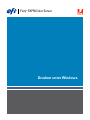 1
1
-
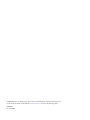 2
2
-
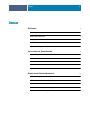 3
3
-
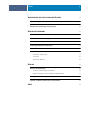 4
4
-
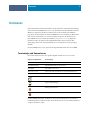 5
5
-
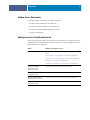 6
6
-
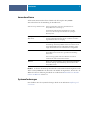 7
7
-
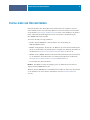 8
8
-
 9
9
-
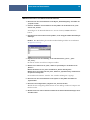 10
10
-
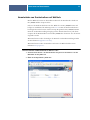 11
11
-
 12
12
-
 13
13
-
 14
14
-
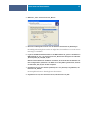 15
15
-
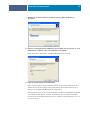 16
16
-
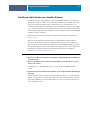 17
17
-
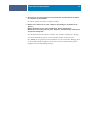 18
18
-
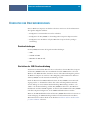 19
19
-
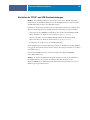 20
20
-
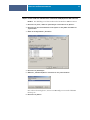 21
21
-
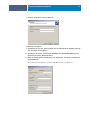 22
22
-
 23
23
-
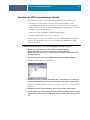 24
24
-
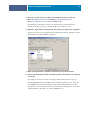 25
25
-
 26
26
-
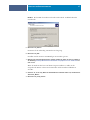 27
27
-
 28
28
-
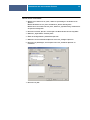 29
29
-
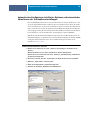 30
30
-
 31
31
-
 32
32
-
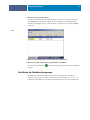 33
33
-
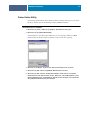 34
34
-
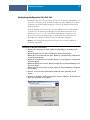 35
35
-
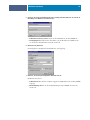 36
36
-
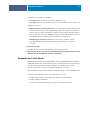 37
37
-
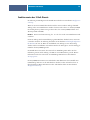 38
38
-
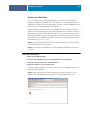 39
39
-
 40
40
-
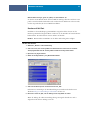 41
41
-
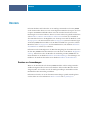 42
42
-
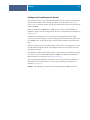 43
43
-
 44
44
-
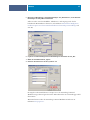 45
45
-
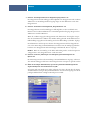 46
46
-
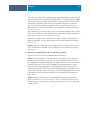 47
47
-
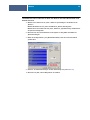 48
48
-
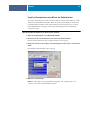 49
49
-
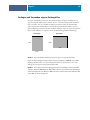 50
50
-
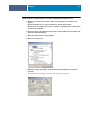 51
51
-
 52
52
-
 53
53
-
 54
54
-
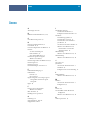 55
55
-
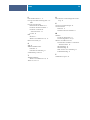 56
56
Xerox DocuColor 5000 Installationsanleitung
- Typ
- Installationsanleitung
Verwandte Artikel
-
Xerox 700i/700 Installationsanleitung
-
Xerox DocuColor 5000 Installationsanleitung
-
Xerox DocuColor 5000 Installationsanleitung
-
Xerox DocuColor 5000 Installationsanleitung
-
Xerox DocuColor 5000 Installationsanleitung
-
Xerox DocuColor 5000 Benutzerhandbuch
-
Xerox DocuColor 7000/8000 Installationsanleitung
-
Xerox DocuColor 5000 Installationsanleitung
-
Xerox 4110 Installationsanleitung
-
Xerox 700i/700 Installationsanleitung